利用PowerPoint制作电子教案
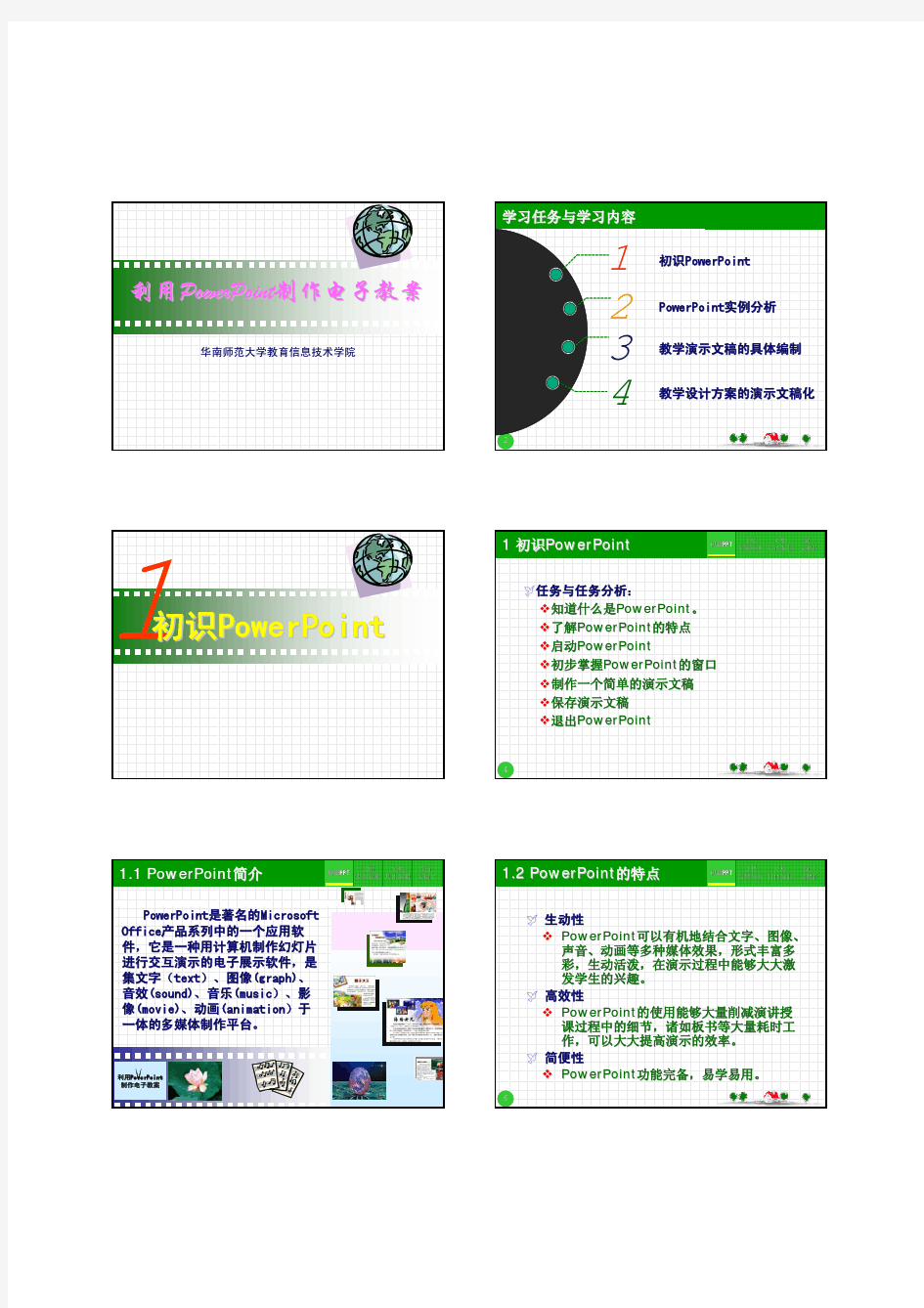
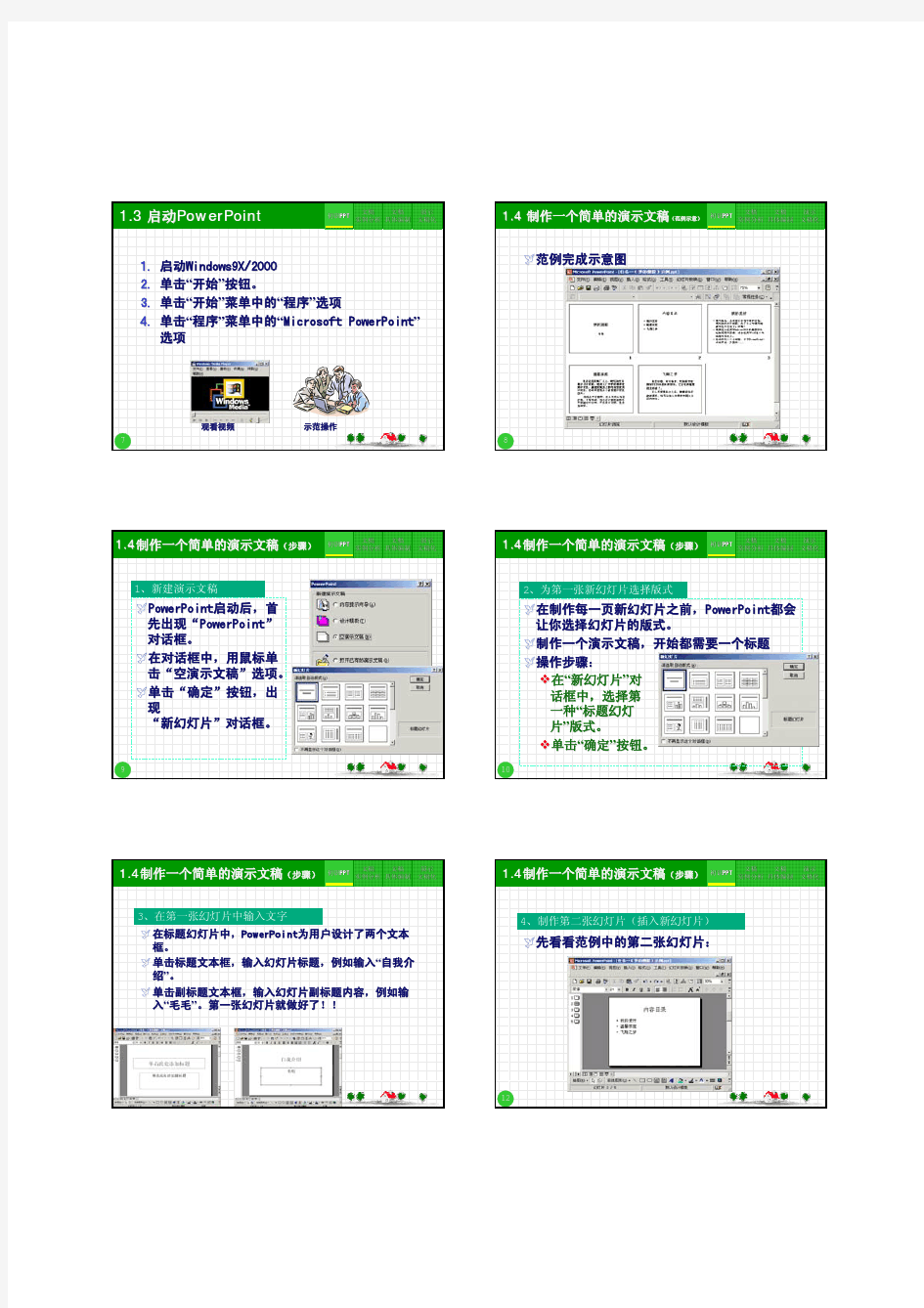
《制作幻灯片》教案
中职学校骨干教师教案 课程名称制作幻灯片 姓名汪震 专业计算机应用 学校铜陵经济技术学校 2010 年1 月日
《制作幻灯片》教案 【教材分析】 本课为第一章《多媒体演示文稿的制作》的第三节,本节课通过讲解了制作幻灯片和美化幻灯片的过程,文字不多,却尽显PowerPoint使用的精髓。【学生分析】 学生通过前面的学习对于PowerPoint已经有了一个大体的了解,对于多媒体作品的制作规划有了一个理性的认识,对于素材准备方面也能够熟练完成,这为我们学习本节课的学习打下了一个良好的基础,更可贵的是同学们对这一部分的内容很感兴趣,这也为我们顺利完成本节课的任务提供了一个前提。 【教学目标】 知识目标:1、学会建立和保存PowerPoint演示文稿 2、掌握添加幻灯片、在幻灯片插入图片、文本框和掌握在幻灯片中插入影片、声 音、艺术字等对象的方法等基本操作。 能力目标:1、通过自学培养学生对信息搜集、选择、整合信息和自主学习的能力。 2、通过小组学习、自己发现问题、解决问题,培养学生合作学习和研究性学习的 能力。 情感目标:让学生认识到水资源的重要性以及水资源问题的严重性;帮助学生树立节水观念,形成珍惜和合理使用水资源的意识,响应国家创建“简约社会”的号召。 【教学重点】幻灯片中各种媒介体对象的插入和编辑操作。 【教学难点】插入各种对象的操作,及改变对象大小、格式的操作。 【教学方法】在“任务驱动”策略下,教师开展探究式教学与学生自主性学习、合作性学习、研究性学习相结合。让学生学会动手操作、探索;动眼观察、欣赏、评析;动口讨论、 询问;动脑思考、探索;发挥学生的主体作用。充分体现学生为主体的教学方法。【教具准备】1、海星多媒体网络教室 2、制作PowerPoint幻灯片及下载《水资源》网站资源库。 【教学课时】在课外查阅相关信息的基础上,课内活动为2课时。 【教学过程】
多媒体课件制作教案电子版
(此文档为word格式,下载后您可任意编辑修改!) 《多媒体课件制作》教案 李光蕊 学年第一学期
第4章利用PowerPoint制作多媒体CAI课件 教学要求 1.了解:课件的相关概念及作用。 2.掌握:课件的创建与管理。 3.掌握:在课件中添加图片、声音等素材。 4.掌握:利用模板和配色方案美化课件。 5.掌握:设置课件的播放及动画效果。 6.掌握:制作课件实例中的技巧。 主要内容 4.1 PowerPoint基础知识 4.2 课件的创建与管理 4.3 在课件中添加教学内容 4.4 美化课件 4.5 控制课件的放映 4.6 PowerPoint课件制作实例 4.1 PowerPoint基础知识 PowerPoint是微软公司推出的Microsoft Office办公套件中的一个组件,专门用于制作演示文稿(俗称幻灯片)。利用PowerPoint做出来的作品称为演示文稿,它是一个文件;而演示文稿中的每一页称为幻灯片。 4.1 PowerPoint基础知识 4.1.1 使用界面 两种常用的方式。 ●执行“开始→所有程序→Microsoft Office→Microsoft PowerPoint 2003”命 令。 ●双击已经创建在桌面上的PowerPoint 2003快捷方式的图标启动。 4.1 PowerPoint基础知识 4.1.2 视图介绍 ●PowerPoint提供了不同的工作环境,称为视图。在PowerPoint中给出了4 种视图模式:普通视图、幻灯片浏览视图、幻灯片放映视图和备注页视图。 ●窗口左下角的视图按钮能在不同视图中来回切换。 4.2.1 创建演示文稿 ●一份演示文稿通常由一张“标题”幻灯片和若干张“普通”幻灯片组成。当启动 PowerPoint 2003时,程序实际上已创建了一个名为“演示文稿1”的新文件,并有一个默认的文字版式供直接使用。 ●执行“文件→新建”命令,打开“新建演示文稿”任务窗格,该界面提供了4种 新建演示文稿的方法。 4.2 课件的创建与管理 1.利用空演示文稿创建
多媒体课件制作教案
化学多媒体制作 第1章多媒体课件基础 1.1 什么是多媒体(Multimedia)技术 多媒体(Multimedia)技术是将文本、图形、图像、动画、视频和声音等内容结合在一起,并通过计算机进行综合处理和控制,能支持完成一系列交互式操作的信息技术。 多媒体技术的发展大大地扩展了计算机的应用范围,使计算机广泛应用于生产管理、学校教学、公共信息咨询、商业广告、军事指挥与训练,甚至也应用于家庭生活与娱乐等领域。 多媒体技术集计算机技术、音像技术及通信技术于一身,能够对多种信息进行统一获取、存储、组织与合成,使查询、检索信息更加方便。用户可以根据自己的需求、爱好、任务和认识特点来采用图、文、声等多种信息格式组织内容。 交互性是多媒体有别于其他媒体的重要特征。传统媒体只是单向地、被动地传播信息,而多媒体可以实现人对信息的主动选择与控制。 多媒体技术的发展与计算机技术的发展密切相关。多媒体技术与计算机结合,再配以相关的软件,可以制作出课件、游戏、电影等多媒体产品。 1.2 CAI和MCAI CAI—计算机辅助教学(Computer Aided Instruction) MCAI—多媒体计算机辅助教学(Multimedia Computer Aided Instruction),就是利用多媒体技术的CAI。 1.3 什么是课件 课件是指在一定的学习理论指导下,为达成特定的教学目标而设计教学活动用来反映某种教学策略和教学内容的系统软件。它是用以存储、传递、交换、解释、处理各类教育信息,并对它们进行选择、评价和控制的教学程序。其中相关领域知识包含了教育学、心理学、社会学、管理学、传播及信息科学、与媒体科技理论。课件的基本模式有练习型、指导型、咨询型、模拟型、游戏型、问题求解型、发现学习型等。无论哪种类型的课件,都是教学内容与教学处理策略两大类信息的有机结合。具体讲,课件包括:①向学习者提示的各种教学信息;②用于对学习过程进行诊断、评价、处方和学习引导的各种信息和信息处理;③为了提高学习积极性,制造学习动机,用于强化学习刺激的学习评价信息;④用于更新学习数据、实现学习过程控制的教学策略和学习过程的控制方法。 课件的开发过程,就是课件的设计者把自己对于教学的想法,包括教学目的、内容、实现教学活动的教学策略、教学的顺序、控制方法等,用计算机程序进行描述,并输入计算机,经过调试成为可以运行的程序。课件的设计与制作涉及到多种学科的知识和技能,一般由课程专家、教学设计人员、心理学家、有经验的学科教师、教育科研人员、美术人员、软件设计人员,有时还需要音乐工作者、摄录像人员等共同参加,组成课件开发小组。课件的制作一般要经由如左图所示的程序。从课件的指导思想和制作过程可以看到,课件是编制者按某一思路设计制成的、前后连贯的、有系统性的软件,是按特定的教学策略教学某一学科知识。 1.4 多媒体教学课件的优点 表现力丰富:具有很丰富的表现力。课件制作者可以根据不同学科的特点,针对不同的教学内容,综合运用声音、图像、视频、动画等方式模拟仿真各种情境。既能够化抽象为直观,化静态为动态,最大限度地调动学生的积极性,激发学生的学习兴趣,又能充分表现课堂内容,突破教学中的难点与重点,积极引导学生主动学习。通过动画演示及声音解说的形式可使学生形象、直观地理解该实验过程。 容量大:通过向课件中添加与课程内容相关的动画、图片、音像等资料可大大增加课堂教学容量,开拓学生视野,提高教学效率。 具交互性:是多媒体课件重要的特征。一个好的多媒体课件,不仅可以使学生按照自己的思维方式组织学习内容,还可以使学生参与进课件中,与课件中模拟的角色进行讨论与探索。 具共享性:Internet的发展为教学提供了新的模式和方法,制作好的课件可以发布到网上供更多的人使用。 1.5 所需硬件环境 多媒体计算机、扫描仪、数码相机、数码摄像机、光盘刻录机等。 1.6 多媒体课件的设计原则 教育性:包括直观性—课件内容直观、形象,利于学生理解知识 趣味性—利于调动学生学习的积极性和主动性 新颖性—设计新颖,能进一步调动学生的学习热情 启发性—在教学中应具有较大的启发性,能够促进学生积极的思维和培养能力 针对性—针对性强,内容完整 创新性—应能支持合作学习、自主学习或探究式学习模式
多媒体课件制作课程教案
梧州学院教师教案 (2017~2018学年第1学期) 课程名称:多媒体课件制作 英文名称: Design and production of courseware 课程类别:专业限定选修学分:2课程编号: (2017-2018-1)- XZ94 总学时:34理论学时:24实验学时:12授课班级:15英语1班,15英语2班 使用教材:让课堂更精彩:精通PPT课件设计与制作 任课教师:韦德华职称:实验师 所在单位:梧州学院院系(部处)师范学院 教务处制
教案填写说明 教案按每一大节课进行编写,其进度应与授课计划相同。教案可以是打印稿也可以是手写稿。有关部分填写要求如下: 1、课程类别(封面):包括公共课、学科基础课、专业基础课、专业方向课、实践性教学环节、实验课、专业任选课、公选课。 2、课堂教学目的及要求:本大节课(本次课)的教学目的及要求。 3、课堂教学重点及难点:指根据教学大纲要求,确定课堂教学知识信息的重点、难点。 4、教学过程:这是整个教案的主体部分,既体现出教学活动的逻辑程序,又要划分出若干环节或步骤,并考虑到它们的时间分配、具体方法的应用,相互间的衔接、过渡,以及教学过程与板书的协调等等,充分反映教师教学设计思想,体现教师的教学经验和风格。 5、教学方法及手段:指举例讲解、多媒体讲解、模型讲解、实物讲解、挂图讲解、音像讲解等。 6、课后作业与思考题:指本大节课(本次课)结束后需要布置的作业与思考题。 7、课后小结:课后自我总结分析是对课程教学中教学环节的设计、教学重点难点的把握、教学方法的应用、师生双边活动的设计及教学效果等情况的总结与分析,为以后的教学提供经验与参考。
多媒体课件制作课程教案
梧州学院 教师教案 (2017~2018学年第1学期) 课程名称:多媒体课件制作 英文名称:Design and production of courseware 课程编号:(2017-2018-1)-XZ 9411007-03004-1 课程类别:专业限定选修学分: 2 总学时:34 理论学时:24 实验学时:12 授课班级:15英语1班,15英语2班 使用教材:让课堂更精彩:精通PPT课件设计与制作任课教师:韦德华职称: 实验师 所在单位:梧州学院院系(部处) 师范学院 教务处制
教案填写说明 教案按每一大节课进行编写,其进度应与授课计划相同。教案可以是打印稿也可以是手写稿。有关部分填写要求如下: 1、课程类别(封面):包括公共课、学科基础课、专业基础课、专业方向课、实践性教学环节、实验课、专业任选课、公选课。 2、课堂教学目的及要求:本大节课(本次课)的教学目的及要求。 3、课堂教学重点及难点:指根据教学大纲要求,确定课堂教学知识信息的重点、难点。 4、教学过程:这是整个教案的主体部分,既体现出教学活动的逻辑程序,又要划分出若干环节或步骤,并考虑到它们的时间分配、具体方法的应用,相互间的衔接、过渡,以及教学过程与板书的协调等等,充分反映教师教学设计思想,体现教师的教学经验和风格。 5、教学方法及手段:指举例讲解、多媒体讲解、模型讲解、实物讲解、挂图讲解、音像讲解等。 6、课后作业与思考题:指本大节课(本次课)结束后需要布置的作业与思考题。 7、课后小结:课后自我总结分析是对课程教学中教学环节的设计、教学重点难点的把握、教学方法的应用、师生双边活动的设计及教学效果等情况的总结与分析,为以后的教学提供经验与参考。
《制作多媒体演示文稿》教学设计与反思
基本信息 课题人教版八年级信息技术上册制作多媒体演示文稿 作者及工作单位作者:魏云峰 江西省安义县第二中学 教材分析 1.初中信息技术教育的内容及目标要求中指出本单元应能使用常用信息处理工具,综合运用写作、绘画、表格、动画等多种方式,设计、制作并发布多媒体作品。 2.本课是第二单元“多媒体世界”的综合活动课,通过制作PowerPoint演示文稿体会多媒体表达信息的特点,以及各种媒体有机结合、从不同角度和方面共同表达信息的效果,学习在PowerPoint中如何合理搭配各个媒体,从而让学生对多媒体演示的整体有一个比较清晰的把握,同时培养学生树立大局观,合理规划工作流程的意识。 学情分析 本课的教学对象为八年级学生,学生已经初步掌握了PowerPoint知识,为本节课的教学打下了良好的基础。因此,教师除常规组织教学外,更多的是在设计教学过程中,引导学生通过自主学习及小组合作学习模式完成将文本、图片、音频、视频和动画这些媒体形式很好的结合起来,发挥每一种媒体的优势、共同传递信息,能够制作和播放多媒体演示文稿。由于学生水平高低不一,个性特征更是多样化,因此我在课堂上设计好了任务,通过说一说,比一比,将知识融入到活动中,最后将部分学生作品展示给全班同学观摩,让学生享受到成功的喜悦。 教学目标 (1)知识与技能目标:使学生能够熟练掌握PowerPoint多媒体演示文稿的制作,并能充分运用网络资源。 (2)过程与方法目标:通过学生的操作和协作探讨,培养学生的自主学习、协作学习和合作探究的能力;通过知识的再现培养学生的创新能力和创新意识。 (3)情感态度与价值观:通过作品展示于评价,让学生体验成功的喜悦,激发学生的创造热情;通过小组的协作,培养学生的合作精神和集体主义精神。 教学重点和难点 【教学重点】PowerPoint演示文稿的设计与制作 【教学难点】PowerPoint幻灯片中如何建立超级链接 教学过程 教学 环节 教师活动预设学生行为设计意图
闽教版五年级信息技术上册《制作多媒体幻灯片》教案
最新闽教版五年级信息技术上册《制作多 媒体幻灯片》教案 最新闽教版五年级信息技术上册《制作多媒体幻灯片》教案 5、制作多媒体幻灯片 共1课时 第时 教学内容 教学目标 重点、难点或关键 1、会在幻灯片中插入声音,知道根据表达主题内容的需要选择适当声音的重要性,体验用声音渲染幻灯片 的效果。 2、知道超链接的作用,体验演示文稿的超链接关系,会用超链接来实现页面间的快速跳转。 3、通过完成作品,体验powerpoint多媒体集成的 强大功能。 重点:插入声音和超链接 难点:根据主题表达的需要合理运用声音和超链接。 教学具准备 授课时间:第周 教学流程
教与学的双边活动 个人添改 一、设置幻灯片的自定义动画 二、在幻灯片中插入声音 1、引导学生回顾:前几节课我们学习了哪些知识?学生回顾并发言。 2、谈话:在上这一节课之前,我们先来巩固前面几节课的知识。 3、出示任务:阅读教材第26页到第27页的内容,参照教材的操作步骤,完成活动1。(阅读教材指定内容,动手操作,完成活动1的任务。 4、巡视指导,适时评价,提示遇到操作困难时组 内同学互帮互助,或者可以参照前面课程中的相关知识。组内同学交流。 5、请学生演示,并对其操作进行适时评价,小结前面所学的知训。上台演示。 1、谈话:同学们喜欢旅游吗?你最想去的地方是哪里?学生回答。 2、播放“中国名胜古迹介绍.ppt”,出示目录幻灯片,根据学生的回答,单击选择其中之一的古迹,伴随 着优美的音乐,展示该名胜古迹风景图。学生:观看老 师播放的ppt,感受优美的音乐,欣赏名胜古迹的风景
图。 3、引导学生说一说观看后的感受。学生:谈感受。 4、引导学生观察该演示文稿与之前学习的有什么不同?学生:观察,分析,发表自己的见解。 教学流程 教与学的双边活动 个人添改 三、在幻灯片中插入超链接 5、小结本节课要学习的新知:插入声音和超链接。 揭示课题:制作多媒体幻灯片。 6、引导学生回顾在幻灯片中插入图片的方法。引导学生尝试采用插入图片的方法探究幻灯片中插入声音的方法。学生:回顾插入图片的方法。尝试插入声音的操作。 7、布置任务:阅读教材第27页到第28页的内容,参照教材的操作步骤,完成活动2。学生:阅读教材指定内容,动手操作,完成活动2的任务。 8、巡视,指导有困难的同学。引导学生上台演示操作步骤。学生:上台演示。 9、引导学生结合操作过程谈谈“您希望在幻灯片放映时如何开始播放声音?”对话框中选择“自动”和”在单击时”有何区别?对学生的发言予以评价。
制作演示文稿教学设计
《制作演示文稿》教学设计 一、教材分析 本节选自滇人课标版初中信息技术七年级第10册第四单元第14课《制作演示文稿》,本节课的主要内容有制作封面幻灯片、制作演示文稿中的其他幻灯片、应用设计模板、自己设计模板组成。 本节课的内容是以搜集多媒体素材和加工多媒体素材为基础,学习演示文稿的制作,并对前面学到的知识巩固的升华。通过小组制作自己感兴趣的主题的作品如:我的校园生活、我喜欢的明星等,学习演示文稿的的版面设计、添加文字、插入图片、插入声音视频等操作,提高学生知识和技能的综合应用能力,激发学生学习兴趣,培养小组协作能力及欣赏水平。在制作演示文稿中体会乐趣,认识到自己的不足与优势,在学的过程中提高情感、态度与价值观。 二、学情分析 本节内容是针对七年级学生设计的,七年级的学生开始进入少年期(12-15岁),他们的身体形态发生着显着的变化,心理也相应的发生变化。在这个时期,学习者积极的向上心理和强烈的求知欲望,喜欢新鲜感的刺激,是塑造良好性格的最佳时期。通过小组协作和自主学习及他们多多媒体的新鲜感,来激发他们的创造性。 学生对PowerPoint有了初步的认识学会了一些基本操作,对本节的内容提前做了预习及素材准备。 学生对新鲜的事物有很强的好奇感,积极地探索精神。喜欢信息技术课程,享受网上学习的乐趣。合作与竞争性都十分明显,乐于小组合作且彰显自己的个性。 三、教学目标分析 1.知识与技能 (1)掌握制作封面幻灯片的基本步骤及要求。 (2)掌握制作幻灯片的基本步骤。 (3)学会根据设计风格合理应用幻灯片模板。 (4)掌握自己设计模板的方法。 2.过程与方法 (1)学会设计自己的模板。 (2)熟悉制作多媒体演示文稿的方法。 3.情感态度与价值观 (1)通过小组合作制作自己的模板,增强同学的组织能力和团队合作意识。
制作多媒体演示文稿教学设计
制作多媒体演示文稿 教学目标: 1、了解什么是多媒体演示文稿及其应用。 2、学会多媒体演示文稿的初步制作和编辑。(新建空白演示文稿、添加图片、添加文本、创建超链接) 3、在观看示例的过程中能了解到名人或是明星背后的努力和拼搏,学习他们坚持不懈、努力奋斗的精神。不盲目追星。 4、通过音乐欣赏培养学生的音乐感知能力和音乐素养。 教学重点:制作多媒体演示文稿。 教学难点:创建超链接。 教学准备:演示用幻灯片 教学过程: 一、引入课题 教师问:什么是多媒体演示文稿?(展示幻灯片:综合表现图、文、声、像等媒体信息的多媒体文档。) 教师问:同学们想一想,我们生活中见过这样的多媒体文档吗?使用过吗?(教师上课用的课件,现在正在用的也是,简称幻灯片,英文名PowerPoint) 教师问:除了用作课堂演示外,还有哪些用途?(展示幻灯片,多媒体演示文稿主要用于产品演示、工程介绍、电子演讲、课堂演示等) 二、新授 (一)出示本课活动任务:制作“历史上的名人”演示文稿。(看
书上第74页) 任务分析:在动手制作之前,要先做出初步的规划和设计,然后再根据设计有目的的搜集素材。(展示幻灯片:比如像这件作品,就是以目录的形式先在首页把要说的内容分成几个方面,然后每一条上有一个超链接,分别链接到与之相关的幻灯片上。总之,制作幻灯片之前必须先做出规划,做到心中有数,素材的准备才能有的放矢。)素材准备好了,再对素材进行初步制作,最后再编辑处理。我们这节课主要先来学习幻灯片初步的制作和编辑。 活动: 1、新建空白演示文稿。 出示幻灯片,展示这一步骤的操作过程,然后教师讲解,演示操作步骤,并通过幻灯片出示这一节的练习内容,学生进行课堂练习,教师巡回查看指导,学生共分成四个小组,每一组最先完成的同学被委任为小组长,在黑板上对应的小组名字的后面写上自己的名字,小组长负责本小组所有成员的任务完成情况,如果本小组成员有遇到困难的,组长负责帮忙解决问题,组长也可以从本组找一名同学作为自己的小助手。最先全部顺利完成任务的小组,经老师确认正确后,小组长可以在黑板上自己小组的后面画上一朵小花。 2、添加图片。(练习过程同1) 3、添加文本。(练习过程同1) (练习过程同1) 4创建超链接 全部完成后,从四个小组中评出一个最佳团队。(培养学生的团
多媒体课件制作培训教案.doc
多媒体课件制作培训教案 快速建立PPT演示文稿 1、教师和学员一起在WORD中输入一段文字,然后步骤式教学员如何整理成大纲形式。 操作步骤: 单击“视图”菜单→“工具栏”→“大纲”,在“格式”工具栏的下面会出现“大纲”工具栏,如图所示 然后单击,使其生成演示文稿中每张幻灯片的标题,即1级标题,然后对标题下的内容使其生成2级、3级、4级等标题。 2、发送到PPT中,生成PPT演示文稿 操作步骤: 在WORD中将文字内容设置成大纲形式后,就可以导入到PPT中, 在WORD中单击“文件”菜单→“发送”→“office powerpoint”就可以生成幻灯片。 3、套用PPT模板 “格式”→“幻灯片设计”,在右边“幻灯片设计”栏内有你想要应用的模板图标,然后点击模板图标右侧的下拉列表箭头,并选择“应用于选定幻灯片”。 4、设置动画方案 “幻灯片放映”→“动画方案”,然后单击选择一种动画方式,即可完成设置。 5、设置幻灯片切换效果 为了增强幻灯片的放映效果,我们可以为每张幻灯片设置切换方式,以丰富其过渡效果。 ①选中需要设置切换方式的幻灯片。 ②执行“幻灯片放映→幻灯片切换”命令,打开“幻灯片切换”任务窗格。
③选择一种切换方式(如“横向棋盘式”),并根据需要设置好“速度”、“声音”、“换片方式”等选项,完成设置。 注意:如果需要将此切换方式应用于整个演示文稿,只要在上述任务窗格中,单击一下“应用于所有幻灯片”按钮就可以了。 6、“自动调整”按钮的使用 如果在一张幻灯片中出现了太多的文字,你可以用“自动调整”功能把文字分割成两张幻灯片。 方法:点击文字区域就能够看到区域左侧的“自动调整”按钮(它的形状是上下带有箭头的两条水平线),点击该按钮并从子菜单中选择“拆分两个幻灯片间的文本”。 7、软回车变为硬回车或空行删除 解决方法:单击“编辑”菜单——“替换”命令 空行删除如图: 然后单击“全部替换”即可。 软回车变为硬回车如图: 然后单击“全部替换”即可。
《制作多媒体演示文稿》教学设计
《制作多媒体演示文稿》教学设计 【教材分析】 本课为九年义务教育初级中学教科书(试用本)第一册第二单元《多媒体世界》中第十一课《制作多媒体演示文稿》,通过学习本课,了解制作幻灯片和美化幻灯片的过程,尽显PowerPoint2003使用的精髓。 【学生分析】 学生通过前面的学习对于Word2003已经有了基础,对于多媒体作品的制作规划有了一个理性的认识,对于素材准备方面也能够熟练完成,这为本节课的学习打下了一个良好的基础,更可贵的是同学们对这一部分的内容很感兴趣,这也为我们顺利完成本节课的任务提供了一个好的前提。 【教学目标】 知识目标:1、学会建立和保存PowerPoint2003演示文稿 2、掌握添加幻灯片、在幻灯片插入图片、文本框和掌握在幻灯片中插入影片、声音、艺术字、链接等对象的方法及基本操作。 能力目标:1、通过自学培养学生对信息搜集、选择、整合信息和自主学习的能力 2、通过小组学习、自己发现问题、解决问题,培养学生合作学习和研究性学习的能力。 情感目标:1、让学生了解历史,认识历史名人,提高学生的素质 2、培养学生学会在现实生活之中分析问题、解决问题的能力 【教学重点】幻灯片中各种媒介体对象的插入和编辑操作。 【教学难点】插入各种对象的操作,及改变对象大小、格式的操作。 【教学方法】在“任务驱动”策略下,教师开展探究式教学与学生自主性学习、合作性学习、研究性学习相结合。让学生学会动手操作、探索;动眼观察、欣赏、评析;动口讨论、询问;动脑思考、探索;发挥学生的主体作用。充分体现学生为主体的教学方法。 【教具准备】1、苏亚星多媒体网络教室 2、制作PowerPoint幻灯片及下载“历史人物”相关资料
制作简单演示文稿教案
制作简单演示文稿教案 教学目标: 【知识目标】:学会利用PowerPoint制作多媒体作品的首页;熟练掌握PowerPoint 的基本操作 【能力目标】:通过学生自主探究学习,培养学生综合运用知识解决实际问题的能力 【情感与价值目标】:体验多媒体作品的魅力,激发学习信息技术学科的兴趣;领悟多媒体作品的创作思想,培养学生“讲奉献,负责任”的社会意识 重点:多媒体素材的插入与编辑 难点:母版的作用及制作 教学准备:极域电子教室教学软件、多媒体教室、网页课件、“雷锋精神永放光芒”.PPT 教学过程: (一)创设情境、引出课题(6分钟) 教师:每年三月份全国上下都会组织轰轰烈烈的“学雷锋”活动,请问同学们参与了吗? 生:(很多同学都会回答:参与了) 教师:请同学们来说一说我们要学习雷锋的哪些闪光精神呢?(可以找同学起来回答), 生:无私奉献的精神、乐于帮助他人的精神、“钉子”精神、艰苦朴素的精神等同学回答完毕后, 教师总结并播放演示文稿《雷锋精神永放光芒》 播放完毕后,提问:你们的介绍和老师的介绍哪一个更直观、生动些? 生:老师的。 教师:那你们知道这部作品是怎么完成的呢? 生:通过多媒体制作软件PowerPoint完成的。 教师:是呀,多媒体演示文稿就是利用信息技术将文字、图片、声音、视频、动画等统一组合为一起,从而更加直观、生动地说明事物。老师可以把课堂上的教学内容做成演示文稿来为学生做更加精彩的讲解;学生可以把自已的探究学习报告做成演示文稿播放给同学们观看;企业可以把产品的相关介绍做成演示文稿来作展示说明。 今天我们就以“宣传雷锋精神”为主题,制作多媒体作品的首页。 (二)分析作品、布置任务(3分钟) 教师:展示《雷锋精神永放光芒》作品的首页,学生在欣赏的过程中仔细观察,并分析首页中使用到了哪些对象元素? 学生:讨论回答,有图片、艺术字、背景音乐、母版等对象元素。 教师:今天,我们利用老师网页课件中提供的素材,也可在INTER网上查找,两人一小组制作《雷锋精神》.PPT的首页。 (三)围绕主题、实践演练(20分钟) 1、插入幻灯片、设制母版 学生:参照网页课件操作步骤,启动PowerPoint――新建幻灯片―――“格式”菜单―――幻灯片版式―――空白版式(便于自由创作);并单击“格式” 菜单――“幻灯片设计”―――选择“SLIT模板”
制作多媒体演示文稿教学设计
制作多媒体演示文稿 教学目标: 1、了解什么是多媒体演示文稿及其应用。 2、学会多媒体演示文稿的初步制作和编辑。(新建空白演示文稿、添加图片、添加文本、创建超链接) 3、在观看示例的过程中能了解到名人或是明星背后的努力和拼搏,学习他们坚持不懈、努力奋斗的精神。不盲目追星。 4、通过音乐欣赏培养学生的音乐感知能力和音乐素养。 教学重点:制作多媒体演示文稿。 教学难点:创建超链接。 教学准备:演示用幻灯片 教学过程: 一、引入课题 教师问:什么是多媒体演示文稿?(展示幻灯片:综合表现图、文、声、像等媒体信息的多媒体文档。) 教师问:同学们想一想,我们生活中见过这样的多媒体文档吗?使用过吗?(教师上课用的课件,现在正在用的也是,简称幻灯片,英文名PowerPoint ) 教师问:除了用作课堂演示外,还有哪些用途?(展示幻灯片,多媒体演示文稿主要用于产品演示、工程介绍、电子演讲、课堂演示等) 二、新授
(一)出示本课活动任务:制作“历史上的名人”演示文稿。(看书上第74页) 任务分析:在动手制作之前,要先做出初步的规划和设计,然后再根据设计有目的的搜集素材。(展示幻灯片:比如像这件作品,就是以目录的形式先在首页把要说的内容分成几个方面,然后每一条上有一个超链接,分别链接到与之相关的幻灯片上。总之,制作幻灯片之前必须先做出规划,做到心中有数,素材的准备才能有的放矢。)素材准备好了,再对素材进行初步制作,最后再编辑处理。我们这节课主要先来学习幻灯片初步的制作和编辑。 活动: 1、新建空白演示文稿。 出示幻灯片,展示这一步骤的操作过程,然后教师讲解,演示操作步骤,并通过幻灯片出示这一节的练习内容,学生进行课堂练习,教师巡回查看指导,学生共分成四个小组,每一组最先完成的同学被委任为小组长,在黑板上对应的小组名字的后面写上自己的名字,小组长负责本小组所有成员的任务完成情况,如果本小组成员有遇到困难的,组长负责帮忙解决问题,组长也可以从本组找一名同学作为自己的小助手。最先全部顺利完成任务的小组,经老师确认正确后,小组长可以在黑板上自己小组的后面画上一朵小花。 2、添加图片。(练习过程同1) 3、添加文本。(练习过程同1) 4创建超链接。(练习过程同1)
初中信息技术课教学设计——制作多媒体演示文稿
初中信息技术课教学设计——制作多媒体演示文稿 一、【知识与能力领域】 (1)能综合运用PowerPoint 2003的知识和操作技能创作一份多媒体演示文稿。 (2)学会设计多媒体演示文稿。 (3)学会评价多媒体演示文稿。 (4)能利用远程教育资源进行信息获取、加工整理以及呈现交流。 【感情领域】 学会综合运用信息技术的知识与技能解决实际问题,激发学习信息技术学科的兴趣。 【发展领域】 (1)掌握协作学习的技巧,培养强烈的社会责任心,学会与他人合作沟通。 (2)学会自主发现、自主探索的学习方法。 (3)学会在学习中反思、总结,调整自己的学习目标,在更高水平上获得发展。 二、教学重点、难点 重点:多媒体演示文稿的设计与设计思想的体现(制作) 难点:对多媒体演示文稿的评价 三、教学策略(解决的方法) (1)组成合作学习小组:从第一节课开始,教学中即要求学生组成了2人的小组进行协作学习,小组内成员较为熟悉,并逐渐适应协作学习,但协作学习的技巧、与他人的沟通能力还有待进一步提高。在教学过程中,教师要实时监控学生的协作学习情况,并组织成果交流会,让学生交流学习心得与体会,使小组的协作学习走向成熟。 (2)以“任务驱动式”为教学原则,确定协作学习的内容:围绕“多媒体演示文稿制作”任务把各教学目标和内容有机地结合在一起,使学生置身于提出问题、思考问题、解决问题的动态过程中进行协作学习。学生通过协作,完成任务的同时,也就完成了需要达到的学习目标的学习。四、教学准备 主要设计了以下信息资源: (1)本地(局域网)资源:教师事先从因特网、卫星接收资源中收集了大量有关“多媒体演示文稿”主题的文字、图片、影像资料等,分类别压缩为文件,上传服务器发布到局域网中。授课过程中,告知学生服务器地址,就可以从服务器上获取到有关的信息。 (2)远程资源:本地的局域网连接Internet,学生通过上网检索可以直接找到需要的资料。 五、教学过程和设计思路 (一)介绍小组协作学习任务 包括如下内容: (1)从老师提供的3个主题中任选一个主题(学生也可自己确定制作的主题),围绕该主题综合运用PowerPoint 2003的基本知识和操作技能,设计、制作一份多媒体演示文稿; (2)开展协作学习活动的计划、多媒体演示文稿制作过程说明、各成员的分工、完成进度以及小组成员的自我评价。 (二)通过展示优秀的多媒体演示文稿,解释多媒体演示文稿的设计要点: (1)主题鲜明突出、内容健康、有吸引力 (2)表现形式多样,富于创意 (3)形式和内容和谐统一
《制作多媒体作品》教案
第三节制作多媒体作品(一) 一、学习目标 1、掌握多媒体文稿的设计方法和创作过程。 2、了解PowerPoint的工作界面。 3、掌握标题的制作方法。 4、掌握文字和图像的整合方法。 二、教学重点 文字与图像的整合 三、教学难点 多媒体文稿的设置动画效果。 四、教学过程 PowerPoint是一个多媒体文稿制作和演示软件,功能强大,易学易用。能够方便地将文字、声音、图片、动画和影片等多种媒体形式集成在一起在产品发布、教学演示、科学报告等方面有广泛的应用。本节课我们以PowerPoint2003为例介绍多媒体作品的制作方法。 首先是启动程序。 依次单击“开始”→“程序”→“Microsoft PowerPoint”可启动并进入PowerPoint的第一个界面,如下图所示。
在此界面中,首先引导学生理解窗口组成,理解标题栏、菜单栏、工具栏、格式工具栏、状态栏和工作区。 思考:Powerpoint窗口与Word和Excel窗口有什么相同与不同之处?(学生分别打开三个窗口观察思考) 引导学生了解Powerpoint提供有五种视图方式,分别是“普通视图”按钮、“大纲视图”按钮、“幻灯片视图”按钮、“幻灯片浏览视图”按钮和“幻灯片放映”按钮。前三种视图能够对幻灯片内容实行编辑,“幻灯片浏览视图”按钮能够同时观察多张幻灯片,“幻灯片放映”按钮能够观看幻灯片的放映效果。教师通过大屏幕演示,引导分别理解并观察不同。 (一)标题的制作 下面,我们先创建《水调歌头·明月几时有》作品的标题。 依次单击“格式”→“幻灯片版式”,打开“幻灯片版式”对话框,从中选择第一个即是“标题幻灯片”。单击“确定”按钮返回PowerPoint 窗口。单击文本框,添加标题“水调歌头”和副标题“明月几时有”及作者“——苏轼”结果如下图所示。 下面我们为作品添加第二张幻灯片和第三张幻灯片。 通过两组图片的效果对比,让学生体会图像与文字在作品中的作用。(二)文字与图像的整合 复习之前学过的知识,分别学习文字的输入与编辑和图像的插入与排版方法。(学生先说,教师总结) 活动:学生练习,为自己的作品制作第二张和第三张幻灯片。
制作多媒体演示文稿教学设计
制作多媒体演示文稿 (河北教育出版社初中信息技术教材第一册第十一课:制作“多媒体演示文稿) 教学目标: 1、了解什么是多媒体演示文稿及其应用。 2、学会多媒体演示文稿的初步制作和编辑。(新建空白演示文稿、添加图片、添加文本、创建超链接) 3、在观看示例的过程中能了解到名人或是明星背后的努力和拼搏,学习他们坚持不懈、努力奋斗的精神。不盲目追星。 4、通过音乐欣赏培养学生的音乐感知能力和音乐素养。 教学重点:制作多媒体演示文稿。 教学难点:创建超链接。 教学准备:演示用幻灯片 教学过程: 一、引入课题 教师问:什么是多媒体演示文稿?(展示幻灯片:综合表现图、文、声、像等媒体信息的多媒体文档。) 教师问:同学们想一想,我们生活中见过这样的多媒体文档吗?使用过吗?(教师上课用的课件,现在正在用的也是,简称幻灯片,英文名PowerPoint ) 教师问:除了用作课堂演示外,还有哪些用途?(展示幻灯片,多媒体演示文稿主要用于产品演示、工程介绍、电子演讲、课堂演示等)
二、新授 (一)出示本课活动任务:制作“历史上的名人”演示文稿。(看书上第74页) 任务分析:在动手制作之前,要先做出初步的规划和设计,然后再根据设计有目的的搜集素材。(展示幻灯片:比如像这件作品,就是以目录的形式先在首页把要说的内容分成几个方面,然后每一条上有一个超链接,分别链接到与之相关的幻灯片上。总之,制作幻灯片之前必须先做出规划,做到心中有数,素材的准备才能有的放矢。)素材准备好了,再对素材进行初步制作,最后再编辑处理。我们这节课主要先来学习幻灯片初步的制作和编辑。 活动: 1、新建空白演示文稿。 出示幻灯片,展示这一步骤的操作过程,然后教师讲解,演示操作步骤,并通过幻灯片出示这一节的练习内容,学生进行课堂练习,教师巡回查看指导,学生共分成四个小组,每一组最先完成的同学被委任为小组长,在黑板上对应的小组名字的后面写上自己的名字,小组长负责本小组所有成员的任务完成情况,如果本小组成员有遇到困难的,组长负责帮忙解决问题,组长也可以从本组找一名同学作为自己的小助手。最先全部顺利完成任务的小组,经老师确认正确后,小组长可以在黑板上自己小组的后面画上一朵小花。 2、添加图片。(练习过程同1) 3、添加文本。(练习过程同1)
初中信息技术制作多媒体演示文稿 公开课教案
初中信息技术制作多媒体演示文稿公 开课教案 教学目标 1.学会插入剪贴画、文本框和自选图形的方法。 2.学会运用Windows录音机给幻灯片插入声音。 教学重点掌握插入剪贴画、文本框的方法。 教学难点学会插入自选图形,并运用Windows录音机给幻灯片插入声音。 教学准备计算机教室、演示用幻灯片。 教学过程 教学环节教师活动学生活动 引入课题多媒体技术给信息技术领域带来了巨大的变化,你知道什么是多媒体吗? 其实多媒体通常是指记录、展示、传播信息时使用的文本、声音、图形图像、视频和动画等两种或两种以上媒体的组合。今天我们来学习如何在幻灯片中加入更多的多媒体元素。学生自由回答。 插入剪贴画上节课我们学习如何在幻灯片中插入图片。假如计算机中没有存储图片,用什么方法可以解决图片的问题? PowerPoint和Word中插入剪贴画的方法相似,请同学们
把书翻到20页,仔细观察"动手做"的最终效果。运用学过的插入剪贴画的知识进行"骆驼和羊的故事"标题页的制作。 学生作业展示。学生自由回答。 学生看书自学操作。 插入文本框和自选图形 1.引出文本框 这是一则关于童话故事的幻灯片,光有标题当然不行,你觉得还应该要有哪些内容? 一则好的故事幻灯片,文字和图片都是不可缺少的元素。请同学们插入一张新幻灯片2,在上面试试输入文字。 能不能像在Word中直接打字?(不能) 和周围的同学商量商量,再试一试,有什么好办法解决文字输入的问题。 2.插入文本框操作 对!就是文本框。在Word中我们学习过文本框,你还记得文本框的类型吗?(横排、竖排) 请你用插入文本框的方式再次尝试在幻灯片2中输入22页的示范文字(骆驼和羊碰到一起,一个说高好,一个说矮好,谁也不服谁),并自学课文22-23的"继续探究"将文本框进行适当的修饰。 3.引出自选图形 出示一张插入了图片的幻灯片(骆驼和羊),用什么样的
制作幻灯片教案
第二课时制作演示文稿 [教学目标] 1、知识与技能目标 (1)掌握幻灯片中插入文本的方法。 (2)能将图片、图形文件插入幻灯片中。 (3)能将剪贴画插入幻灯片中。 (4)能制作图文并茂的幻灯片。 2、过程与方法 3、情感态度与价值观 培养学生的审美观、陶冶情操。 [教学重点与难点] 重点:插入文本、图片剪贴画,达到图文并茂的效果。 难点:插入图片文件。 [课时安排] 1课时。 [教具、学具准备] 图片素材、电脑室、多媒体 [教学过程] 一、复习导入 在上节课中,同学都学会了制作幻灯片,现在我们就一起来复习一下上节课的内容。(PowerPoint主界面的复习、PowerPoint版式的复习、PowerPoint 视图的复习)通过上节课的接触,PowerPoint的版式设置我们学会了,现在同学们来观察一下老师做好的这几张幻灯片,他有什么特点?首先,让我们的同学来打开一下我们制作好的幻灯片,怎么打开已经制作好的幻灯片? 二、新知探究 1.任务一:打开PowerPoint文件 (网络广播)请一生演示并介绍。 打开PowerPoint文件的方法与打开Word文件一样,先打开“PowerPoint”
窗口,再用 “打开”命令打开文稿,也可以直接找到文件,双击演示文稿的文件名即可。 :学生观察带有文本、图片、剪贴画的幻灯片(以精美幻灯片吸引学生学习兴趣) 2.任务二:建立文本“地球—我们的家园”(要求:使用“应用设计模板”,隶书,60号,加粗,绿色由老师完成) 学生完成:空气、树木、水、人与动物(要求:幼圆,40号,红色,左对齐,注意板式) 3.任务三:插入图片文件 图片素材我已经将用磁盘保存下来了,现在我们要想办法把图片放到幻灯片中,应该怎么办? 教师边讲边练。 (1)打开绿色家园.ppt (2)单击“插入(I)”菜单,将指针依次指向“图片(P)”“来自文件(F)”命令再单击,这时弹出“插入图片”对话框。 (3)在“查找范围(I)”框中指定图片文件存放的磁盘驱动器的文件夹,在文件列表框中选定图片文件,这时我们会在右侧的预览框中看到一幅画,这就是所选图片,单击“插入(S)”按钮,这时我们看到图片就在幻灯片上显示出来了。 (4)调整插入的图片的大小和在幻灯片上的位置,还可在这张幻灯片上插入一些文字。这样,就可插入你想要插入的图片了。 4.任务四:插入剪贴画学生演示,讨论: 刚才我们学习了图片的插入,那么现在同学们来试着插入剪贴画,小组讨论开始。(学生讨论完成,教师巡视,并做个别辅导) 学生代表起来讲解他们插入剪贴画的方法步骤。老师评论每个小组的成果并做总结。 (1)打开“绿色家园.ppt”演示文稿,选定第一张幻灯片。 (2)单击“插入(I)”菜单,将指针指向“图片(P)”“剪贴画(C)…”命令再单击。 (3)将指针移动到某一剪贴中单击,这时会弹出四个选择项,我们选择第一
多媒体视频课堂的教学设计
制作多媒体演示文稿 一、教材分析;本课在技能、思维、情态等方面对学生能力的提高体现;1、技能的学习与运用;(1)能综合运用PowerPoint2010的知识;(2)学会设计多媒体演示文稿;(3)学会评价多媒体演示文稿;(4)能利用远程教育资源进行信息获取、加工整理以;2、情态的发展性培养;学会综合运用信息技术的 一、教材分析 本课在技能、思维、情态等方面对学生能力的提高体现如下: 1、技能的学习与运用。 (1)能综合运用PowerPoint 2010的知识和操作技能创作一份多媒体演示文稿。 (2)学会设计多媒体演示文稿。 (3)学会评价多媒体演示文稿。 (4)能利用远程教育资源进行信息获取、加工整理以及呈现交流。 2、情态的发展性培养。 学会综合运用信息技术的知识与技能解决实际问题,激发学习信息技术学科的兴趣。 3、思维能力的提高与良好习惯的养成。 (1)掌握协作学习的技巧,培养强烈的社会责任心,学会与他人合作沟通。 (2)学会自主发现、自主探索的学习方法。 (3)学会在学习中反思、总结,调整自己的学习目标,在更高水平上获得发展。 二、学生分析 七年级学生经过了小学初步的信息技术的学习,已经掌握了上网搜索并下载信息资源的能力。经过本单元前期的学习,已经对多媒体及多媒体技术有深入的了解,对各种媒体的表现作用已经有初步认识。同时,在上一课学习了图文处理方面的技能。 三、教学重点、难点 重点: 1、在多媒体演示文稿的制作当中合理运用各种各种媒体体现制作者的设计
意图。 2、多媒体演示文稿的创作技能。 难点: 1、对多媒体演示文稿的评价。 2、培养学生协作学习与自主学习的意识。 四、教学方法 (1)组成合作学习小组:从本单元第一节课开始便要求学生组成了3人的小组进行协作学习,并由小组内选出组长一名。负责小组学习活动的组织与协调。小组内存在着合作自主学习意识不强,交流能力不佳等问题。教师要随时注意学生合作自主学习情况,并对学习小组在交流与讨论等方面给予指导。 (2)以“任务驱动式”为教学原则,确定协作学习的内容:围绕“多媒体演示文稿制作”任务把各教学目标和内容有机地结合在一起,使学生置身于提出问题、思考问题、解决问题的动态过程中进行合作学习自主学习。学生通过协作,完成任务的同时,也就完成了需要达到的学习目标的学习。 五、学前准备 (1)本地(局域网)资源:制作主题学习网站。学生在网站上注册,并展开学习。学生可以在这个主题学习网站获得:基础知识、基本技能、扩展技能、作业任务;可以提交自己的作品,自己对别人的评价意见,互相展示作品等。 (2)远程资源:本地的局域网连接Internet,学生通过上网检索可以直接找到需要的资料。 (3)学生提前获得使用主题学习网站的方法。 (4)课前交流:(5分钟)一、让学生自由结组:每三个人一组并选出小组长。要求分组时要做好传帮带。二、让每个小组长代表全组在《制作多媒体演示文稿》学习网站 上注册(用户名为组名)。三、让学生登入并把IE浏览器最小化。四、告知学生可以在讨论时间自由活动。只要是和学习相关的不做限制。 五、教学过程 (一)导入(3分钟) 朗诵毛泽东诗词《重上井冈山》伴随着一首毛泽东诗词朗诵拉开了这节课的
